har du nogensinde haft et af de fantastiske fotos, som du kun ville dele eller uploade for at finde ud af, at der var en filstørrelsesbegrænsning? Dit store billede var for stort. Professionelle fotografer og designere ved, hvordan man kommer rundt om disse barrierer, men dette kan være et mareridt for andre. Heldigvis kan nogle nemme og gratis online billedoptimeringstjenester reducere billedfilstørrelsen uden at ofre kvaliteten.
en del af filstørrelsesproblemet er, at digitale kameraer på vores telefoner bliver bedre. Dette betyder, at billedet kan være enormt i både billedpunkter og Filstørrelse (MB). For nylig ønskede en seer at uploade sine billeder til en fotokonkurrence, men siden begrænsede filstørrelsen til 5 MB pr. Hun ønskede at vide, hvordan man reducerer fotofilstørrelsen, så hun kunne indsende sine poster.
artikel indhold
3 metoder til at reducere billedstørrelser
de fleste problemer har flere løsninger. Ved at huske min læsers forespørgsel her er tre løsninger:
- reducer billeddimensionerne. For eksempel, hvis det originale billede var 4000ph 2000ph, kunne du reducere det til 2000ph 1000ph. Du vil sandsynligvis beholde det samme billedformat. Mange billedprogrammer som SnagIt eller Affinity kan omdefinere billedet med procentdele eller antal billedpunkter.
- foto beskæring – dette fungerer godt, hvis du har ikke-relevante objekter, du kan klippe fra dit billede.
- brug en billedkomprimeringsrutine til at fjerne ekstra data.
sikkert, mange programpakker kan gøre ovenstående trin. Men de kommer ofte med en stejl indlæringskurve eller udgift. Hvis du går den rute, jeg foretrækker meget Affinity Photo.
du kan dog bruge et af de gratis billedkomprimeringshjemmesider. Resultaterne vil være en meget mindre fotobilledfil, men i samme dimensioner. Denne proces er også nyttig, hvis du har brug for at reducere Microsoft-Ordfilstørrelser.
min ideelle løsning
når jeg kiggede på disse tjenester, havde jeg nogle krav i tankerne.
- omkostninger – jeg ledte efter gratis tjenester
- brugervenlighed
- privatliv og ejerskab
- overordnede funktioner
- rigelig filoverførselsstørrelse
- billedfilformater – jeg koncentrerede mig om JPG
i mange tilfælde var denne info på JPG ‘ en
hvordan jeg testede
jeg købte et lagerbillede (JPEG), der vejede ind på 9629KB for at teste billedoptimeringstjenesterne. Min matematik var baseret på den oprindelige filstørrelse og resulterende filstørrelse. I nogle tilfælde viste onlinetjenester forskellige værdier.
dette er også en påmindelse om, at du ikke bør omdøbe dine komprimerede billeder med samme navn som din original. Opbevar altid dine originale billeder, da du måske vil teste forskellige tjenester. En anden grund er, at nogle filformater som JPG bliver meget kornede, når du prøver at forstørre dem.
 Pin
Pindet originale fotografi var 4500 stk.3000 stk. Når jeg var færdig med at teste, åbnede jeg Snagit og Affinity Photo for at se, om jeg kunne bemærke visuelle forskelle mellem filerne. Fra mit perspektiv så de originale og komprimerede billeder det samme ud. Jeg så ikke nogen udvaskede farver. Alle tjenester gjorde det muligt at sammenligne ” før ” og “efter” billeder.
JPEG.IO
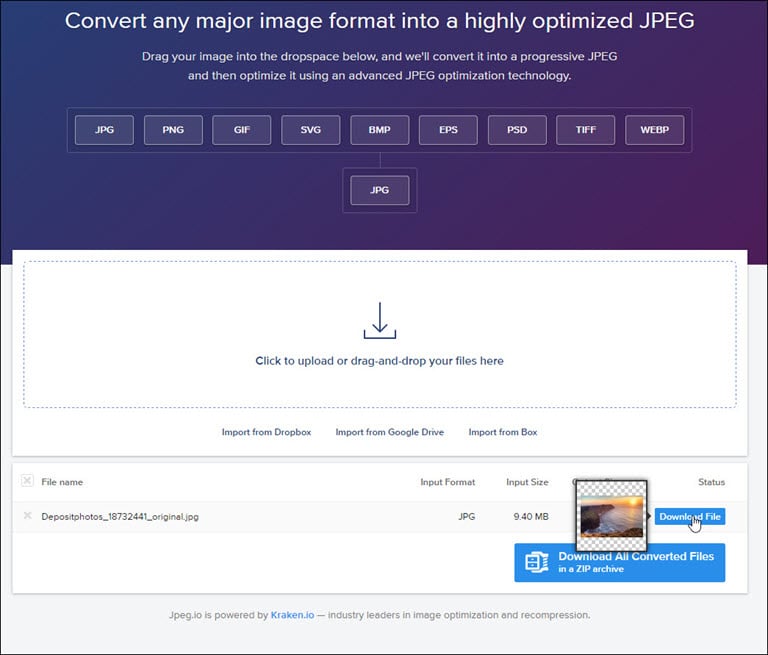 Pin
Pinhvad jeg kunne lide om JPEG.IO var det enkle design. Selvom jeg fokuserede på JPG-billeder, var jeg overrasket over at se mange understøttede billedfilformater, herunder Internet. Det tillod dig også at importere billeder fra 3.parts lagringstjenester som f. eks. Selvom du ikke kan se det fulde billede, før du henter filen, kunne jeg se et miniaturebillede, da jeg svævede over knappen eller klikkede på Hent fil.
hvad jeg ikke kunne lide var, at der var meget lidt information om stedet og tjenesten. Jeg kunne se en enlig pop op-dialog, som fortalte mig den anvendte tjeneste Kraken.io proprietær teknologi.
Kraken.IO er kendt for billedkomprimering og værktøjer. Jeg har brugt deres betalte tjenester i fortiden med stor succes for at optimere billeder til denne hjemmeside. Fra domæneregistreringen troede jeg, at det samme firma kunne eje JPEG.IO. jeg fik dog aldrig svar på min e-mail-forespørgsel.
tjenesten reducerede billedet fra 9,6 mb ned til 3,56 mb (37% af originalen). Versionen så lige så god ud som originalen.
endelig billedstørrelse: 3561 KB / 37% af originalen.
optimering
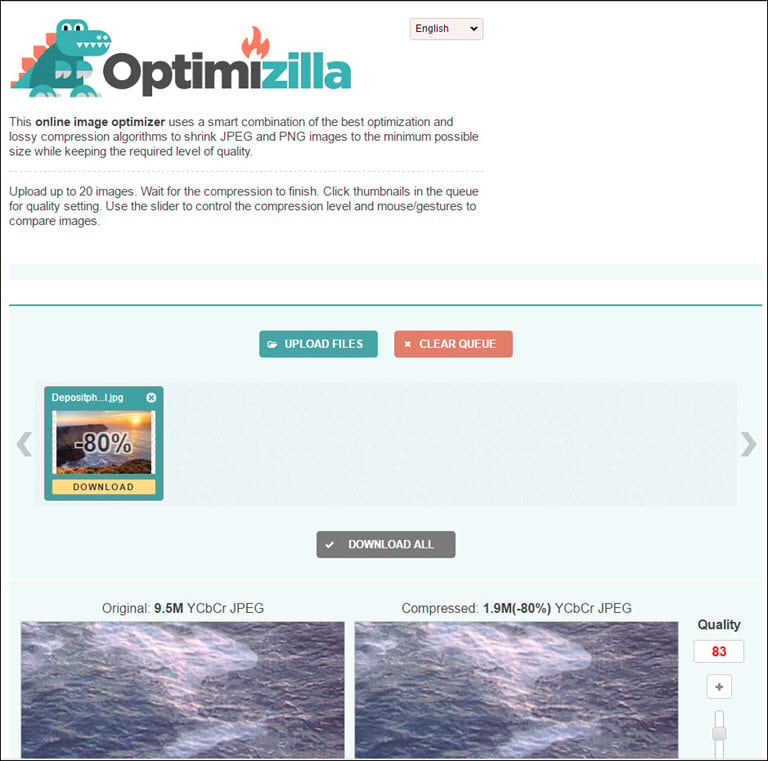 Pin
PinOptmisilla virkede ikke så poleret, men jeg lærte, at den er funktionsrig. De angiver tydeligt, at de JPG-eller PNG-filer, du uploader, slettes om 1 time. To ting stod ud. Den første var, at de tilbyder 14 andre sprogindstillinger end engelsk, som jeg syntes var et godt strejf.
de tillod mig også at bruge en skyder til at justere billedkvaliteten. Dette er noget, du kan se i desktop-programmer. Jeg kunne ikke se denne funktion tilbydes med de andre internet applikationer.
outputeksemplerne på før-og efterbillederne var ikke så store som andre tjenester og indeholder en indsats. Jeg gætter, når den oprindelige miniaturebillede indlæses, bruger den midten af dit billede. Du kan klikke på billedet og finde en vigtigere del af billedet til sammenligning.
tjenesten reducerede filstørrelsen mest og bragte den ned til 20,1% af den oprindelige størrelse. Som med de andre tjenester så det komprimerede billede fint ud for mig.
endelig billedstørrelse: 1931 KB / 20% af originalen.
COMPRESSOR.IO
 Pin
PinCompressor.IO er et personligt projekt af front-end udvikler Stephane Lyver og bruger open source-programmer som OptiPNG, JPEGOptim osv. Tjenesten gjorde et imponerende stykke arbejde med billedkomprimering. Det resulterende billede blev reduceret til 24% af den oprindelige størrelse. Ifølge hjemmesiden er det muligt at få en 90% filreduktion. Det kan optimere JPEG, PNG, SVG, GIF og PNG.
tjenesten giver 3 muligheder for komprimering: Lossy, Lossless og Custom. Hvis du går ned i den brugerdefinerede indstilling, kan du se yderligere indstillinger, såsom at ændre størrelsen på billedet og finjustere billedkvaliteten. Disse muligheder er dog ikke tilgængelige på den gratis version.
endelig billedstørrelse: 1326 KB / 13,7% af originalen.
kvaksalver
kvaksalver er en ny spiller på blokken fra Google Chrome Labs. Ligesom Compressor.IO, det indeholder mange billedfilformater, herunder nogle betaversioner. Det er den eneste service, jeg har set, der håndterer det nyere AVIF-format.
ligesom de andre tjenester begynder processen med at uploade din fil. Det oprindelige pas konverteres ved hjælp af det samme filformat. Du kan dog foretage yderligere redigeringer med andre filformater. Ved hjælp af en JPEG (Beta) mulighed kunne jeg få den bedste komprimering, som var 4% mere effektiv end standardpasset.
det, der også er tiltalende, er de muligheder, der vises efter det første pas. Du kan også reducere antallet af farver via en reducer paletindstilling og endda ændre størrelsen. De eneste ulemper, jeg så, var, at der ikke er nogen hjælp, og jeg stødte på behandlingsfejl med AVIF. (Update: 6/13/21-på en nylig opdatering kunne jeg konvertere til AVIF. Den konverterede billedstørrelse blev reduceret til 717 KB.
tjenesten ser også ud til udviklere og giver dig mulighed for at kopiere NPK-kommandoer eller klone repoen fra GitHub. Du kan installere installere en desktop app, hvis du foretrækker det.
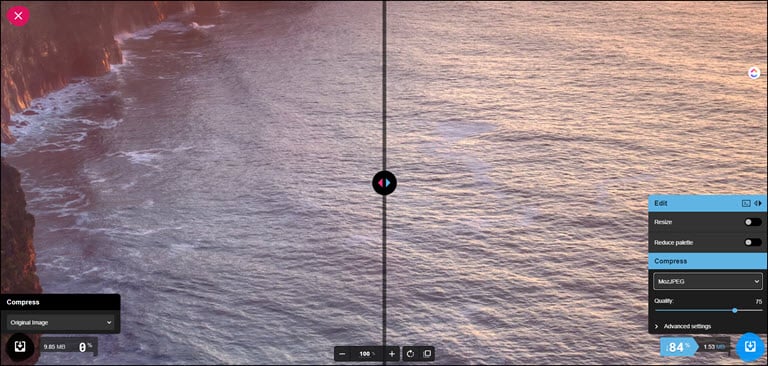 Pin
Pinendelig billedstørrelse: 1495 KB / 15,5% af originalen.
flere vindere
jeg tror, at alle disse tjenester gjorde, hvad de hævdede, og jeg ville føle mig godt tilpas ved at bruge nogen af dem. Hvis jeg skulle give et udgangspunkt, ville jeg vælge kvaksalveri. Jeg tror, det giver de fleste muligheder, hvilket kan være praktisk, hvis du har brug for at finjustere dine indstillinger.
det er også interessant at bemærke, at da jeg først gennemførte denne billedkomprimeringstest i 2017, kom kompressor IO ind på 2,135 KB og er nu den magreste Filstørrelse.
 Pin
Pinet element at huske er, at disse filstørrelsesreduktionsresultater kan variere baseret på billedet. Jeg brugte kun 1 billede i denne test og ikke et sæt indeholdende forskellige farver, størrelser og opløsninger. Som man siger, ” din kilometertal kan variere.”
nyere billedfilformater
mens .JPG-billedfilen er allestedsnærværende, den bliver gammel, og virksomheder forsøger at forbedre den. Hvis du kigger på skærmbilledet ovenfor, Du kan se .AVIF-format reducerede billedfilstørrelsen mest. Men for få brugere eller programmer understøtter det på nuværende tidspunkt. Du kan bruge tjenester som CanIUse.com for at se, hvilke brugere der understøtter det.
mens AVIF-formatet stadig er en vej væk, er Internetformatet en god mulighed. Jeg fokuserede ikke på det, fordi et af kravene fra min læser sagde, at filen skulle være en JPG. Formatet bruges overalt på internettet. Faktisk, hvis din bro. ser understøtter filformatet, CloudFlare kan tjene dig dette filformat. Det er ikke så effektivt som AVIF, men det understøttes godt bortset fra ældre versioner af Safari. Det er værd at se.
- sådan ombrydes tekst omkring et billede i ord
- Sådan tilføjes et vandmærke i ord
- sådan spejles tekst i ord
- Sådan konverteres ord til HTML